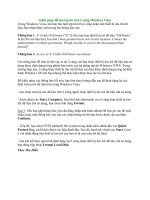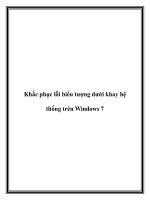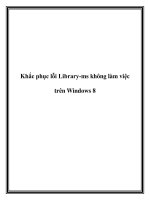Khắc phục lỗi flash khi xem video trên youtube
Bạn đang xem bản rút gọn của tài liệu. Xem và tải ngay bản đầy đủ của tài liệu tại đây (215.25 KB, 5 trang )
Khắc phục lỗi Flash khi xem video trên
YouTube
Những lỗi phát sinh liên quan đến Flash mà YouTube sử dụng để phát video có thể gây nên
một số vấn đề như các video chỉ hiện màn hình xanh, lỗi trình duyệt… Các giải pháp sau đây
sẽ giúp bạn giải quyết vấn đề này.
Tính năng gia tốc phần cứng, xung đột giữa các tiện ích mở rộng hay sử dụng phiên bản Flash cũ
đều có thể gây ảnh hưởng đến việc xem video trên Youtube. Ngoài ra, sự bất tương thích trình
duyệt cũng có thể là nguyên nhân. Sẽ không thừa khi ta thực hiện kiểm tra một website bằng
cách truy cập bằng nhiều trình duyệt khác nhau. Có thể một trình duyệt không tương thích với
Flash khi hoạt động cùng nhau trên phần cứng.
Tắt tính năng gia tốc phần cứng
Adobe Flash Player mặc định sử dụng tính năng gia tốc phần cứng (hardware acceleration). Tính
năng này sử dụng card đồ họa để tăng tốc xử lý phát Flash và cải thiện hiệu năng. Tuy nhiên, gia
tốc phần cứng không phải lúc nào cũng vận hành chính xác. Ở một số trường hợp, người dùng sẽ
chỉ thấy xuất hiện một màn hình xanh khi truy cập video trên YouTube. Đó là dấu hiệu cho thấy
tính năng đang không vận hành tốt.
Để tắt gia tốc phần cứng, kích chuột phải vào video YouTube muốn xem (hoặc bất cứ đối tượng
Flash nào khác) và chọn Settings. Bỏ tích tùy chọn Enable hardware acceleration sau đó kiểm
tra lại xem lỗi đã được khắc phục hay chưa.
Lưu ý rằng tính năng này rất hữu dụng trong việc tăng hiệu năng file Flash và ta không nên tắt đi
khi vẫn vận hành chuẩn xác. Gia tốc phần cứng có thể hoạt động bình thường trở lại sau khi
driver cho card đồ họa được nâng cấp.
Nâng cấp Flash
Phiên bản Flash cũ có thể không tương thích với YouTube hay trình duyệt sau này. Hãy luôn
đảm bảo rằng mình đang sử dụng phiên bản Flash mới nhất. Google Chrome có một lợi thế hơn
so với các trình duyệt khác đó là người dùng sẽ không phải tự cài Flash. Trình duyệt sẽ tự động
tích hợp Flash và nâng cấp khi phiên bản mới hơn xuất hiện.
Trước khi cài đặt phiên bản Flash mới, trước hết người dùng nên gỡ phiên bản cũ để tránh trường
hợp có xung đột xảy ra. Mở trang gỡ bỏ Flash Player của Adobe, tải về chương trình gỡ bỏ Flash
và theo hướng dẫn trên trang để gỡ bỏ hoàn toàn Flash cũ.
Sau đó, truy cập trang tải Flash Player để tải và cài đặt phiên bản Flash mới nhất. Vấn đề lúc này
có thể được giải quyết.
Khắc phục xung đột giữa các tiện ích mở rộng trên Firefox
Một số add-on được cài đặt trên Firefox có thể gây xung đột với plug-in Flash trên YouTube làm
trình duyệt bị lỗi.
Để kiểm tra add-on có xung đột hay không, nhấn vào biểu tượng Firefox, trỏ tới Help và chọn
Restart with Add-ons Disabled.
Sau khi khởi động lại Firefox, vào YouTube và thử xem video. Nếu video được phát bình thường
tức ta đã có xung đột add-on trên trình duyệt. Hãy vô hiệu hóa lần lượt các add-on (khởi động lại
Firefox sau khi vô hiệu hóa từng add-on) để xem add-on nào gây xung đột. Chọn Add-on trong
thực đơn Firefox để mở màn hình add-on, nơi ta có thể kiểm soát các add-on được cài.
Nếu video vẫn không được phát chuẩn xác sau khi khởi động lại Firefox với add-on bị vô hiệu
hóa thì có thể vấn đề nằm trên chính trình duyệt.
Dùng trình duyệt thay thế
Nếu Flash không vận hành chuẩn trên Firefox, hãy thử cài đặt và sử dụng Chrome thay thế và
ngược lại. Có một số lựa chọn nổi tiếng mà người dùng có thể sử dụng như Google Chrome,
Firefox, Internet Explorer hay Opera.
Sử dụng HTML5 xem video
Hãy thử sử dụng HTML5 để xem video thay cho Flash. chỉ cần truy cập trang HTML5 Video
Player của YouTube sau đó kích vào đường dẫn Join the HTML5 Trial.
Bạn không cần phải sử dụng một trình duyệt hỗ trợ HTML5 như Chrome, Firefox, Opera, Safari
hay IE 9. Các phiên bản IE cũ hơn cũng tương thích với Google Chrome Frame. Kích vào đường
dẫn bên trên để xem thông tin chi tiết.
Không may là, không phải tất cả video đều sẽ được phát bằng HTML5. Video kèm quảng cáo có
thể không trình diễn chính xác.
Trang trợ giúp chính thức của YouTube cũng đề cập đến một số giải pháp khả dĩ khác, như bổ
sung YouTube.com làm website tin cậy (trusted website) trong tường lửa. Nếu bạn đang chạy
phần mềm tường lửa trung gian thay vì tường lửa tích hợp Windows thì việc này cũng đáng thử.